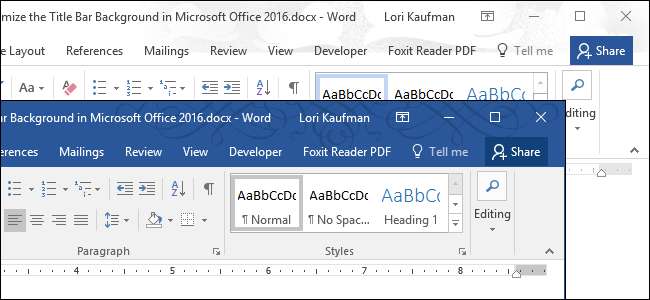
Printre caracteristici noi în Microsoft Office 2016 sunt câteva îmbunătățiri ale interfeței cu utilizatorul. De exemplu, au adăugat o imagine de fundal în bara de titlu din fiecare program Office și o temă întunecată îmbunătățită. Personalizarea fundalului și a temei este ușoară și vă vom arăta cum să o faceți.
LEGATE DE: Captură de ecran: Ce este nou în Office 2016
Implicit, imaginea de fundal este nori, dar există și alte câteva imagini de fundal dintre care puteți alege. Nu vă puteți adăuga propriile imagini, dar dacă nu vă place niciuna dintre imaginile incluse, puteți alege să nu aveți deloc o imagine de fundal pe bara de titlu.
Vă vom arăta cum să schimbați fundalul și tema barei de titlu în Word, dar procedura este aceeași și în Excel, PowerPoint și Outlook. Pentru a începe, faceți clic pe fila „Fișier”.
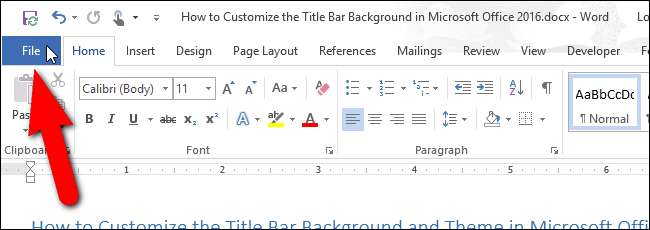
În ecranul din culise, faceți clic pe „Opțiuni” în lista de articole din stânga.
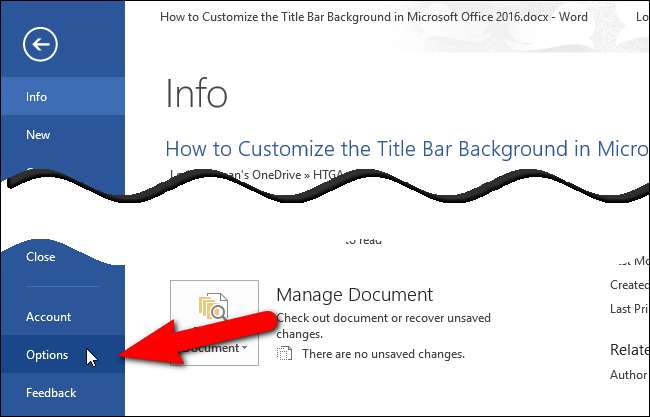
Ecranul General se afișează în mod implicit. În partea dreaptă, în secțiunea Personalizați-vă copia Microsoft Office, selectați o opțiune din lista derulantă „Fundal Office”. Dacă nu doriți o imagine de fundal pe bara de titlu, selectați „Fără fundal”.
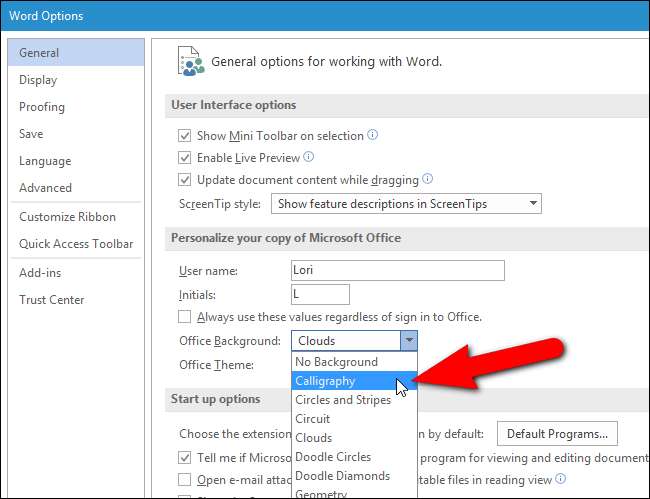
Dacă nu vedeți o imagine de fundal pe titlu și lista verticală Office Background nu este disponibilă în caseta de dialog Opțiuni, înseamnă că nu sunteți conectat la contul dvs. Microsoft în Office. Funcția Office Background este disponibilă numai atunci când sunteți conectat la contul dvs. Microsoft. Dacă v-ați conectat la Windows 10 folosind contul dvs. Microsoft, ar trebui să aveți acces la opțiunea Office Background, cu excepția cazului în care vă deconectați în mod specific de la Office.
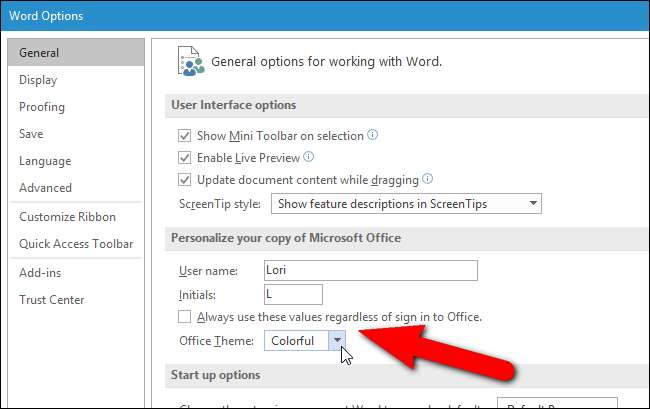
Dacă utilizați un cont local în Windows 10 sau utilizați o versiune anterioară de Windows, puteți accesa caracteristica Office Background conectându-vă la contul Microsoft în orice program Office, utilizând linkul „Conectare” din partea dreaptă a barei de titlu.
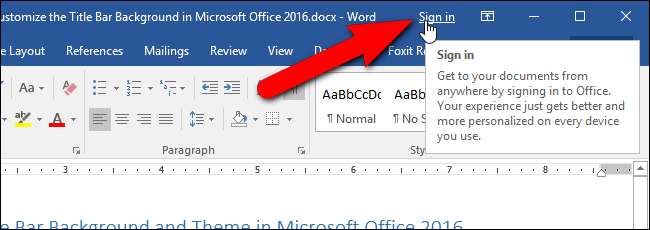
Pentru a schimba tema culorii, selectați o opțiune din lista derulantă „Tema Office”. Temele gri închis și negru sunt acum disponibile ca teme întunecate; cu toate acestea, tema Black este disponibilă numai pentru abonații Office 365. Tema Colorată are o culoare diferită în fiecare program, cum ar fi albastru în Word, verde în Excel și portocaliu în PowerPoint.
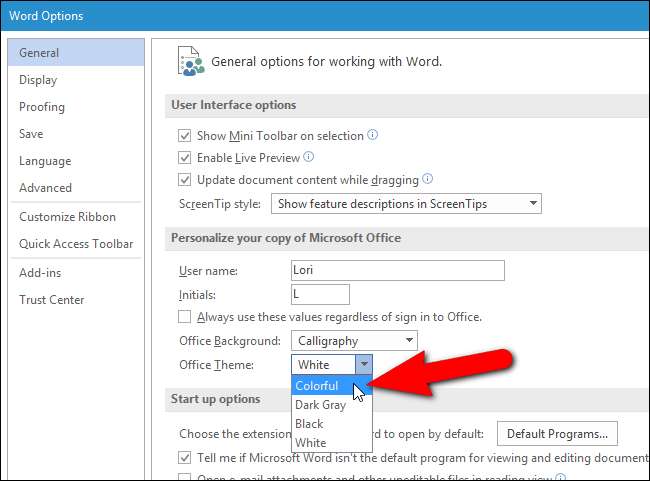
După ce ați făcut modificările, faceți clic pe „OK” pentru a le accepta și închideți caseta de dialog Opțiuni.
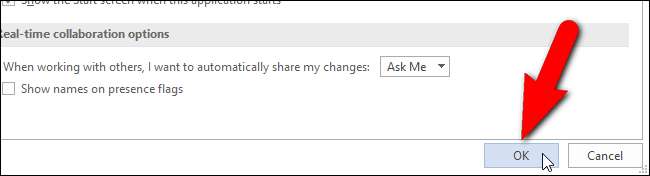
Imaginea de fundal nou selectată (dacă există) și tema sunt aplicate barei de titlu din programul Office deschis în prezent.
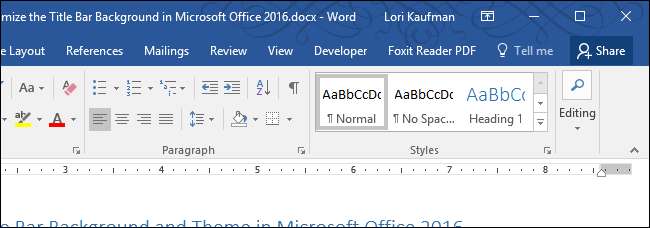
Imaginea de fundal și tema selectată se aplică tuturor programelor Office. Nu puteți selecta o imagine și o temă diferite pentru fiecare program.







